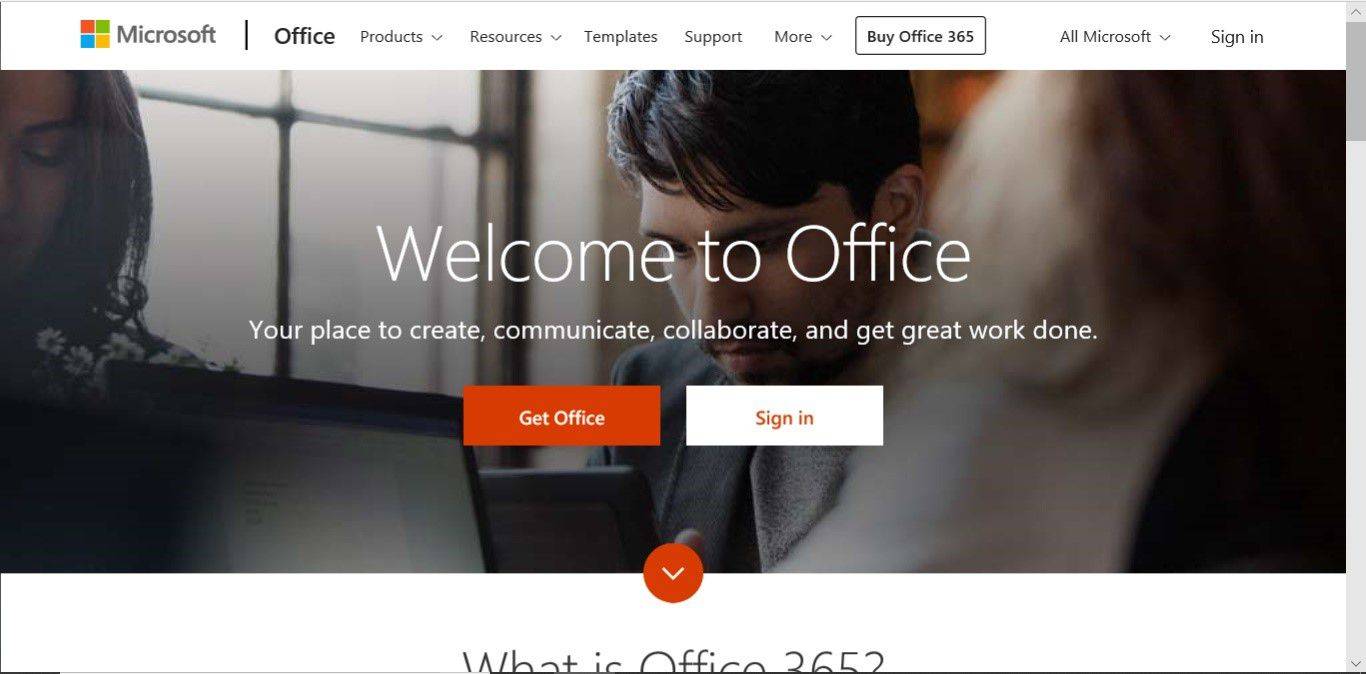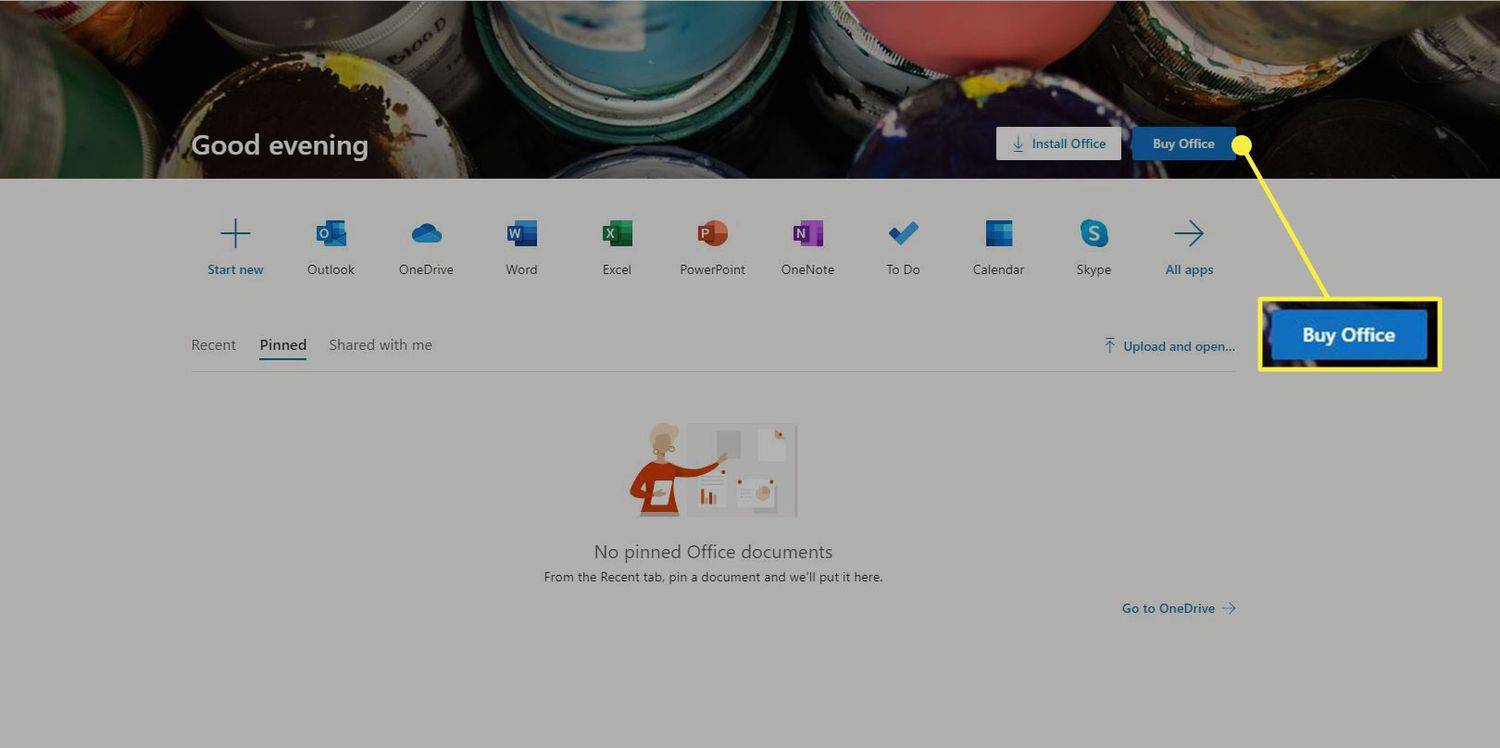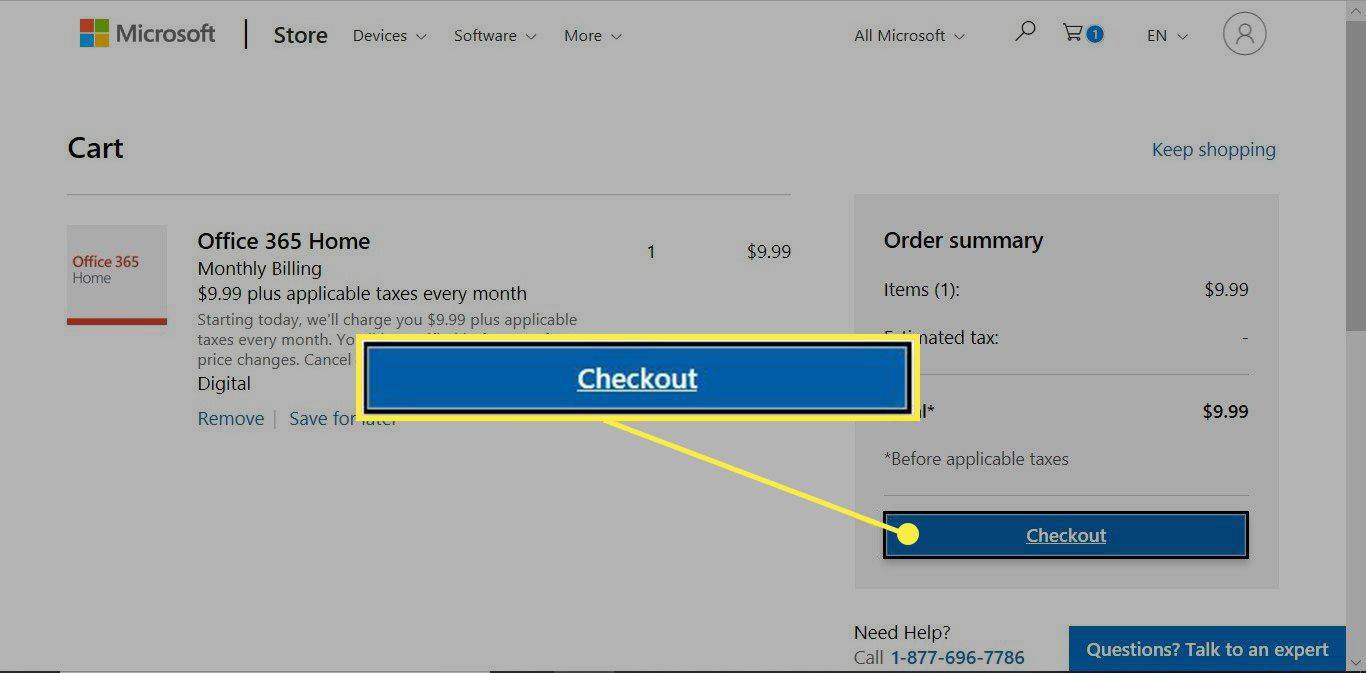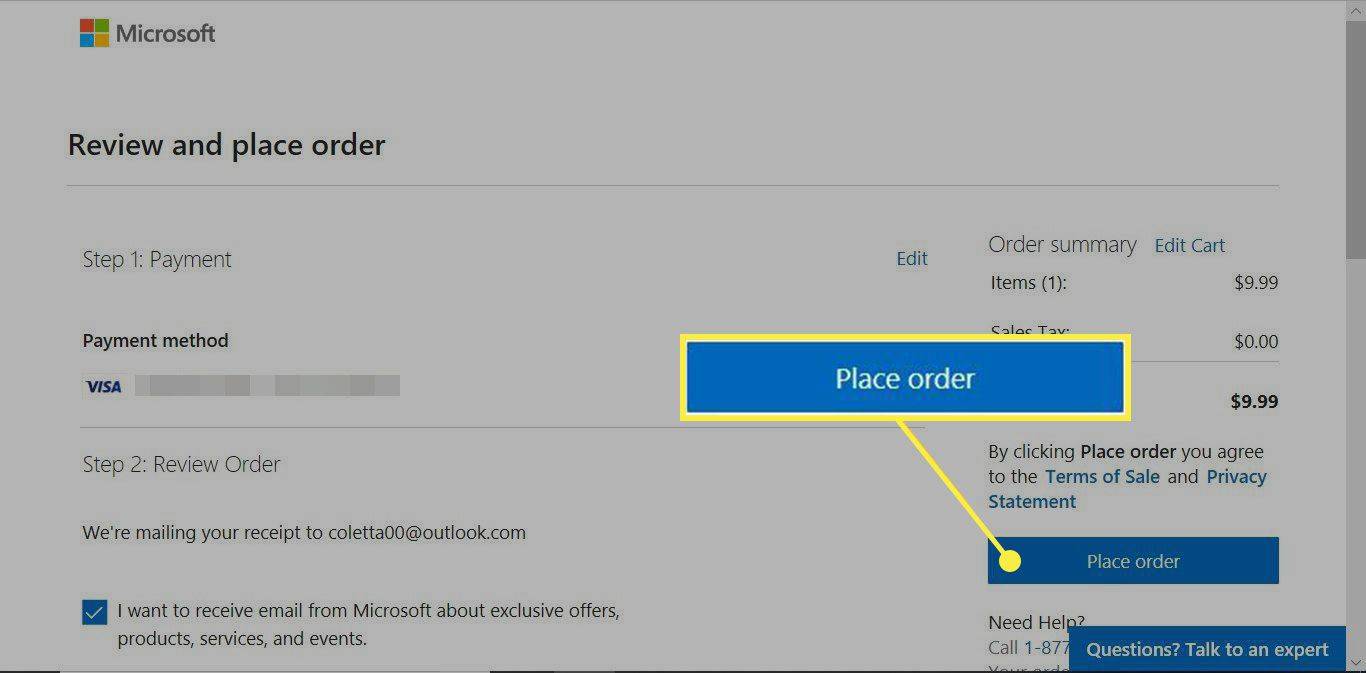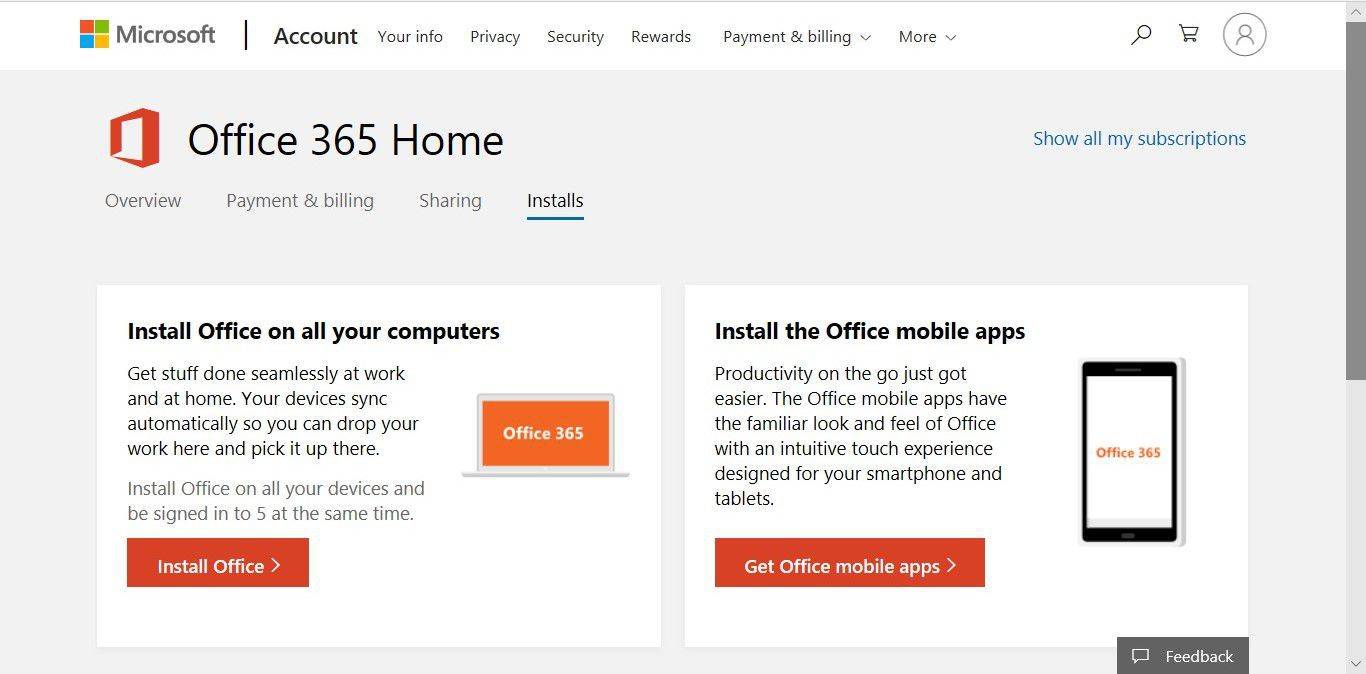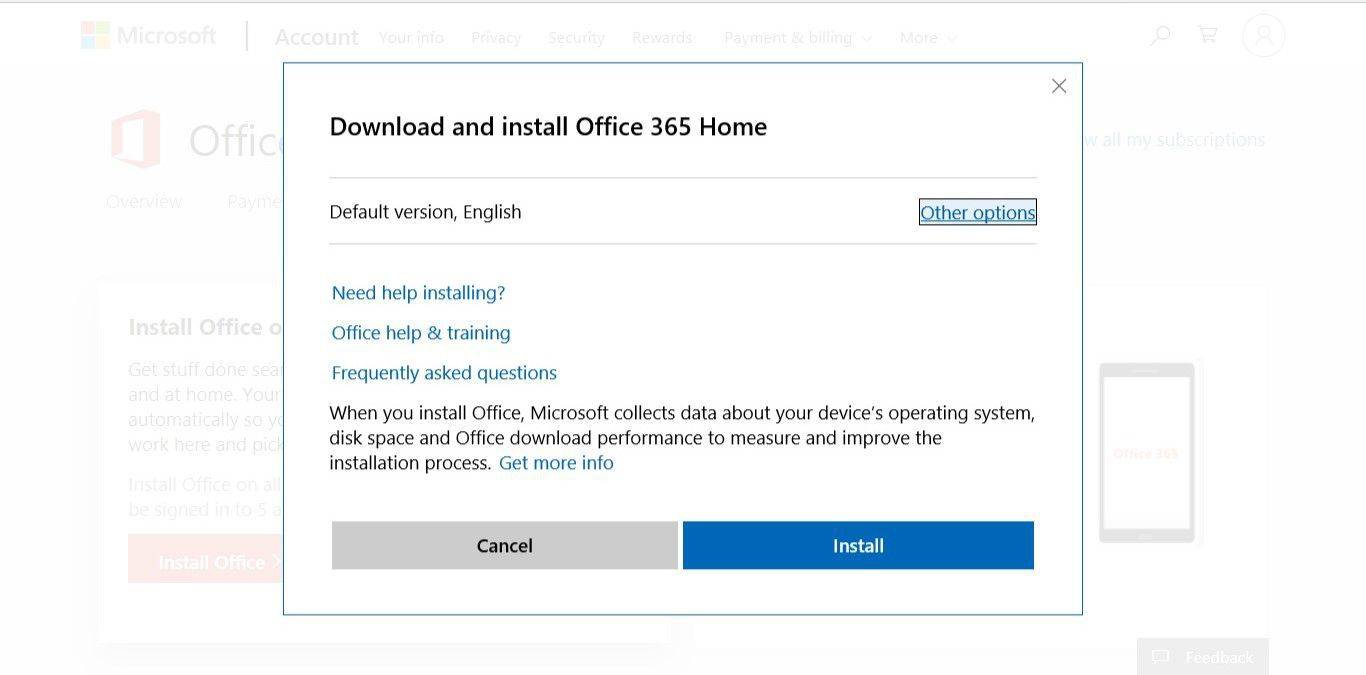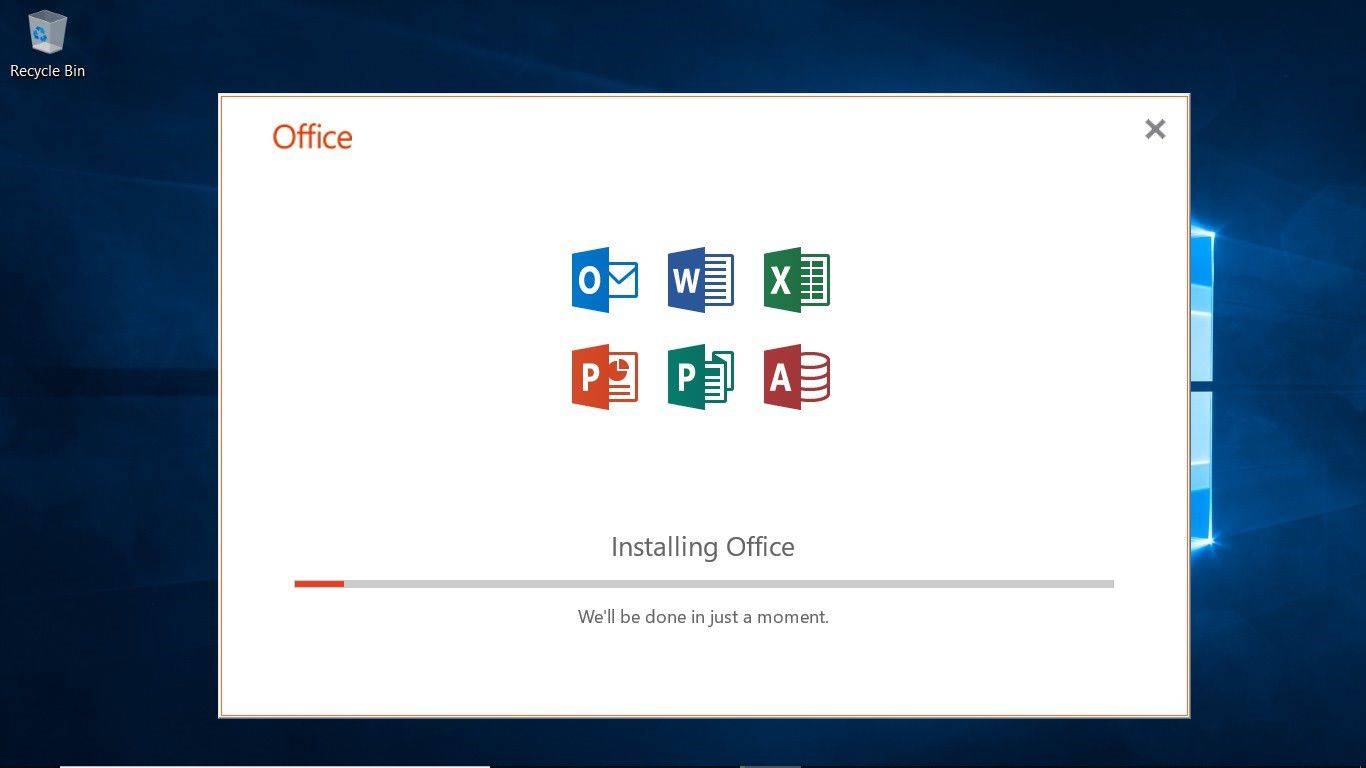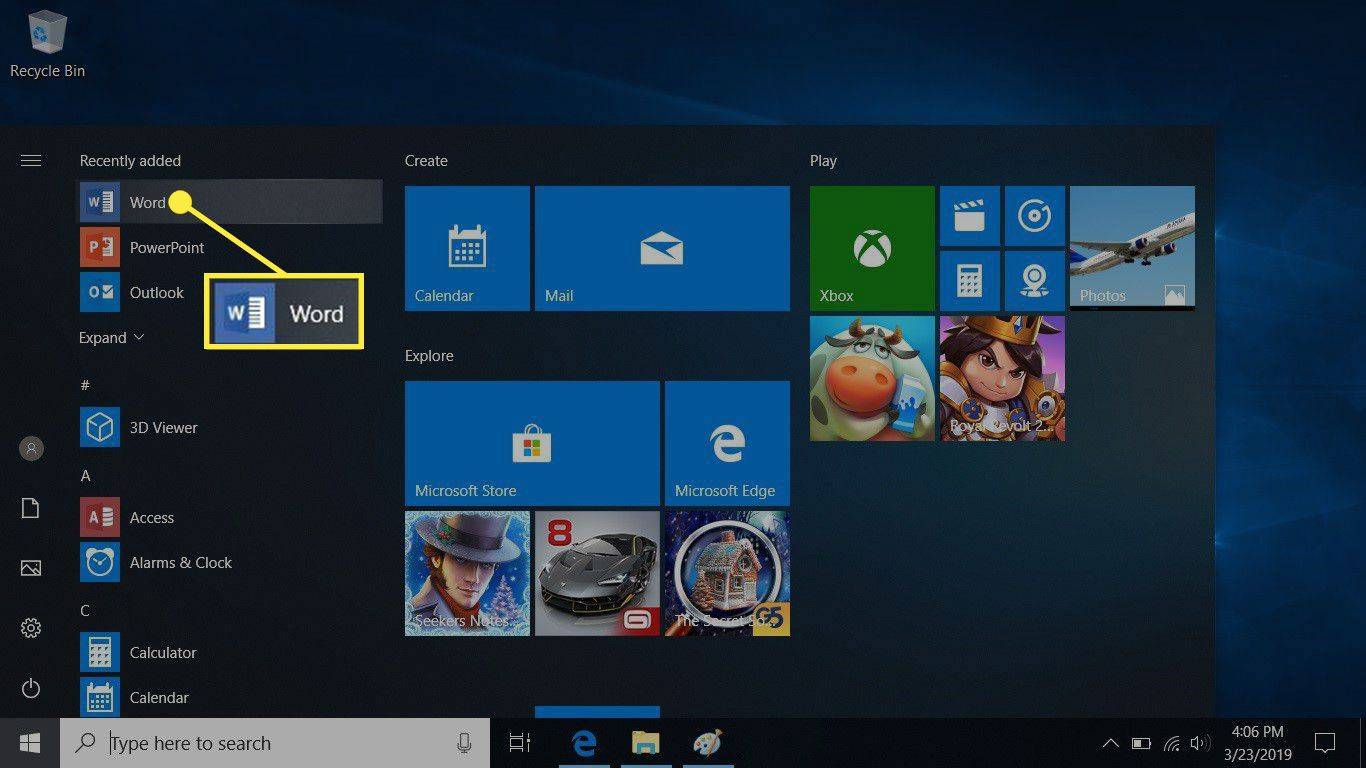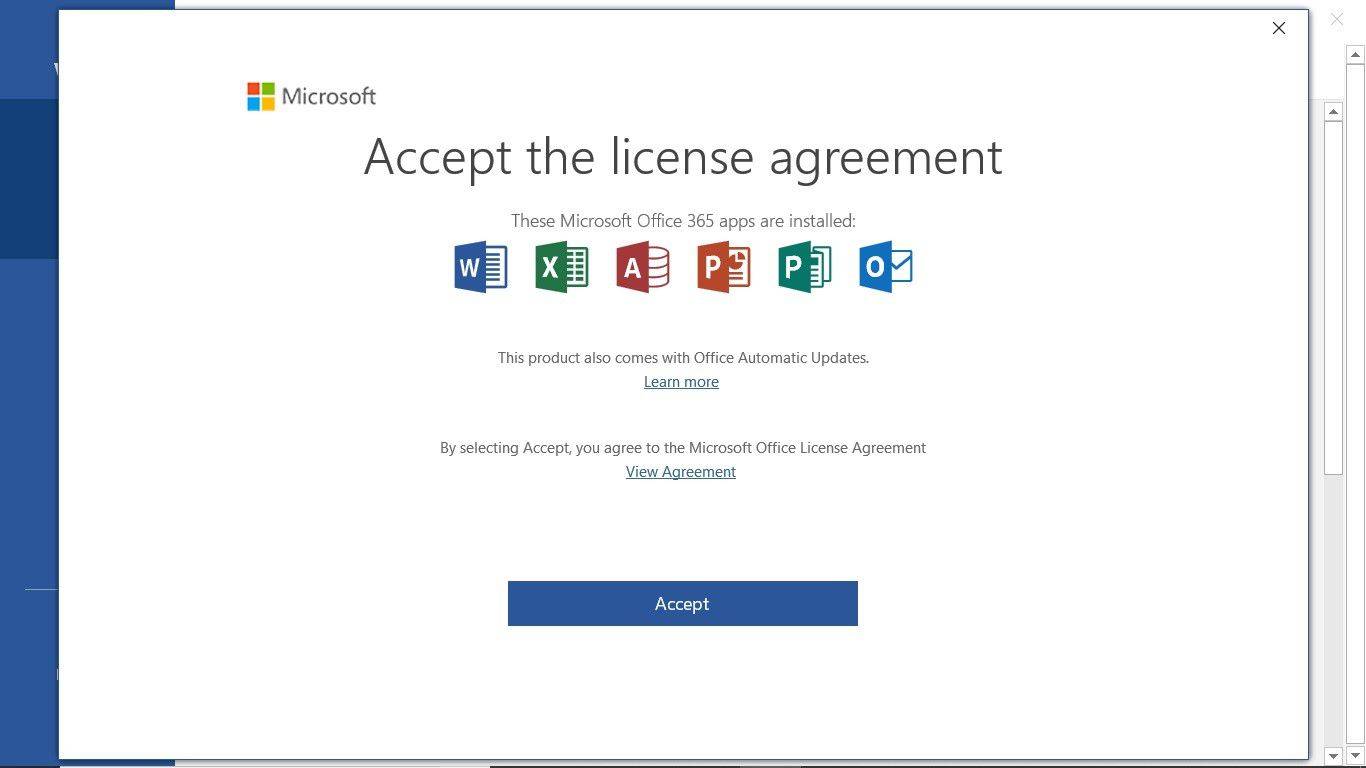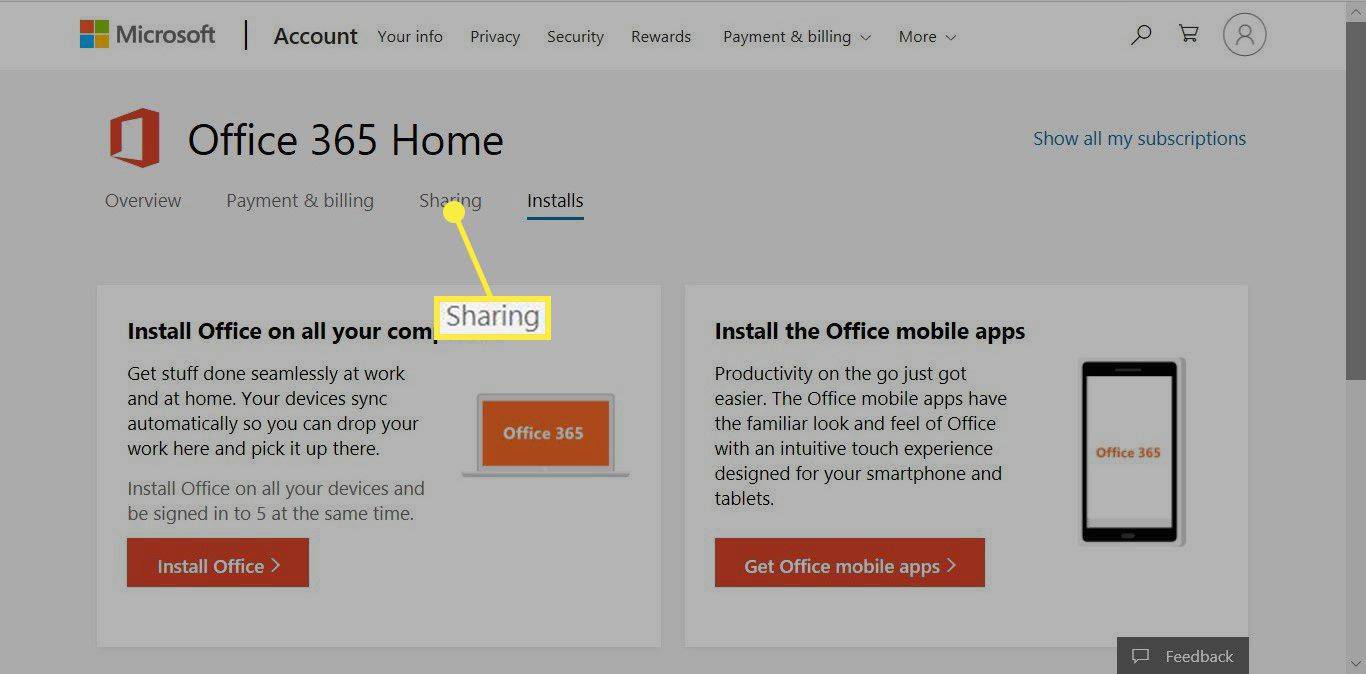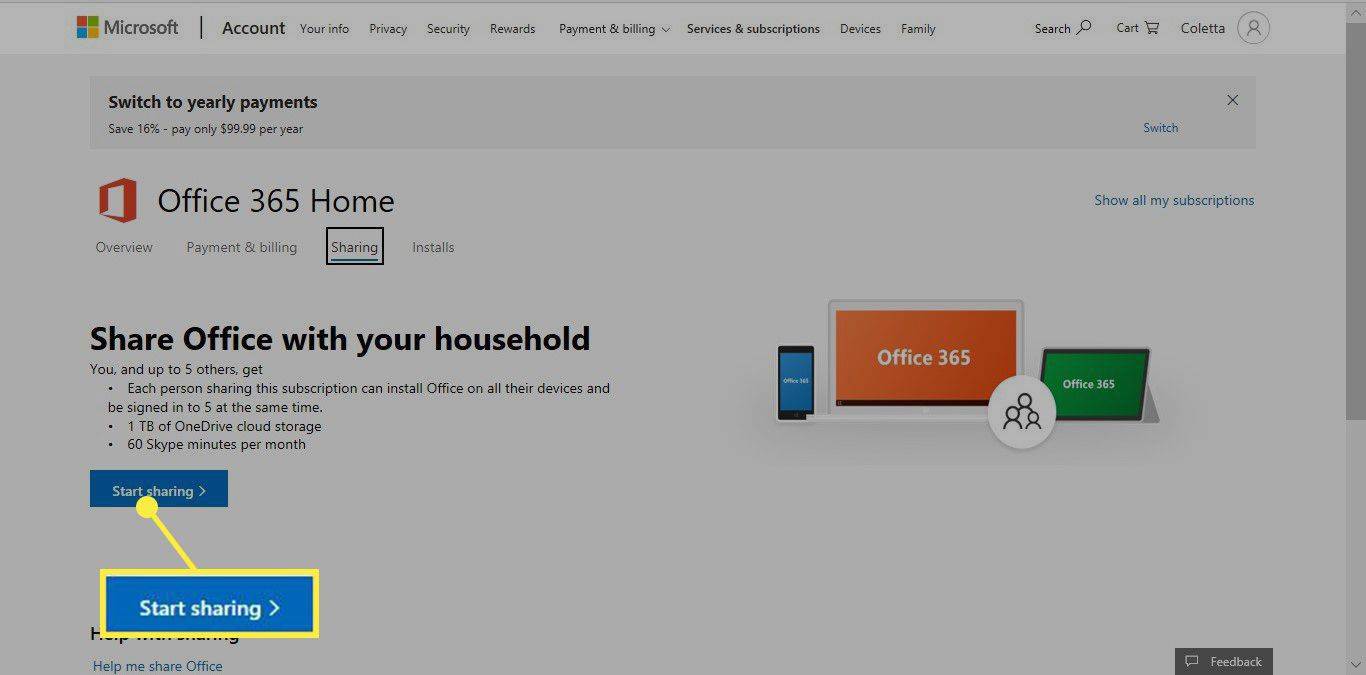מה צריך לדעת
- לך ל Office.com , היכנס לחשבון שלך וקנה מנוי Microsoft 365.
- חזור אל Office.com ובחר התקן את Office . הורד והפעל את קובץ ה-.exe. עקוב אחר ההוראות שעל המסך כדי להתקין את Office במחשב האישי שלך.
- הפעל את Microsoft 365 for Home על ידי פתיחת אחת מהאפליקציות, התחברות ו קבלת הסכם הרישיון.
Microsoft 365 הוא שירות מנוי המציע את יישומי שולחן העבודה של Office 2019 (כולל Word, Excel ו-PowerPoint) יחד עם יישומי האינטרנט של Office Online. מאמר זה מסביר כיצד להירשם לשירות ולהתקין את האפליקציות במחשב. ההוראות במאמר זה חלות על Microsoft 365 Home במכשירי Windows 10.
רכוש מנוי Microsoft 365 לבית
רכישת מנוי ל-Microsoft 365 כרוכה בבחירת גרסת ה-Office הרצויה ומסירת פרטי התשלום שלך.
-
פתח דפדפן אינטרנט ועבור אל Office.com.
-
היכנס לחשבון Microsoft שלך.
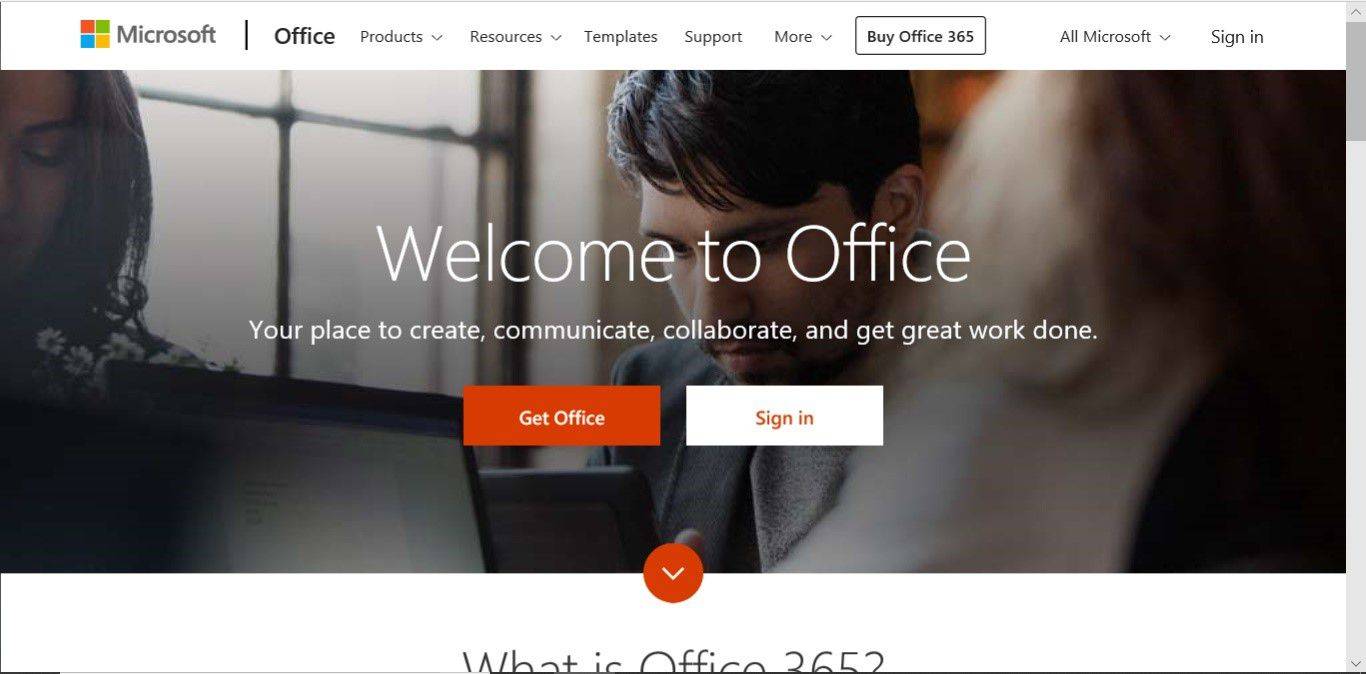
-
לאחר הכניסה, פורטל Office נפתח שבו תיגש ליישומי Office Online ותנהל את המנוי שלך ל-Office.
-
בחר קנה אופיס .
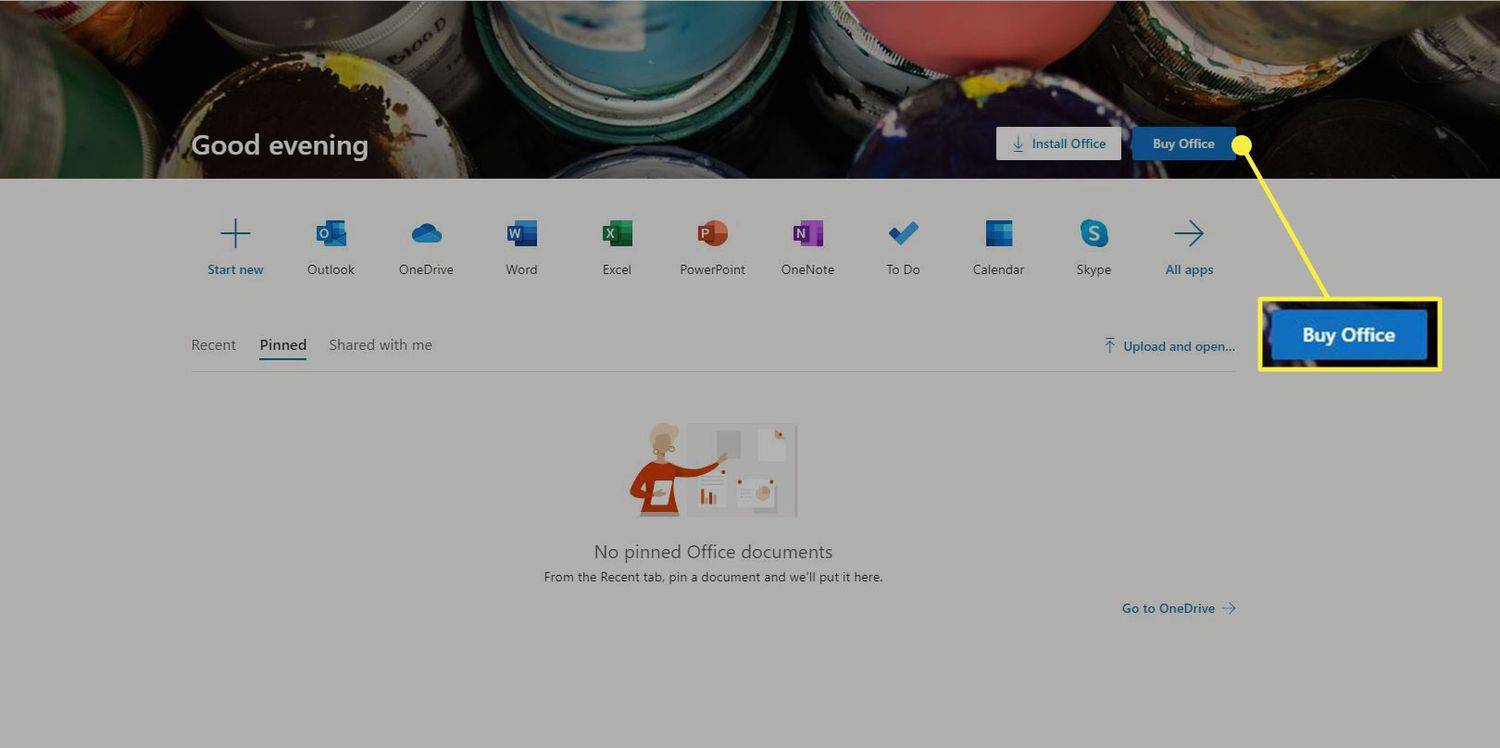
-
בחר קנה עכשיו עבור מנוי Office שאתה רוצה אם אתה רוצה לשלם דמי מנוי שנתיים. לחלופין, בחר או קנה תמורת .99 לחודש אם אתה מעדיף לשלם דמי מנוי חודשיים.
האם אתה רוצה לקחת את Microsoft 365 לנסיעת מבחן לפני שאתה קונה אותו? בחר נסה בחינם והירשם לגרסת ניסיון של 30 יום של Microsoft 365.
-
עיין במידע בעגלה ובחר לבדוק .
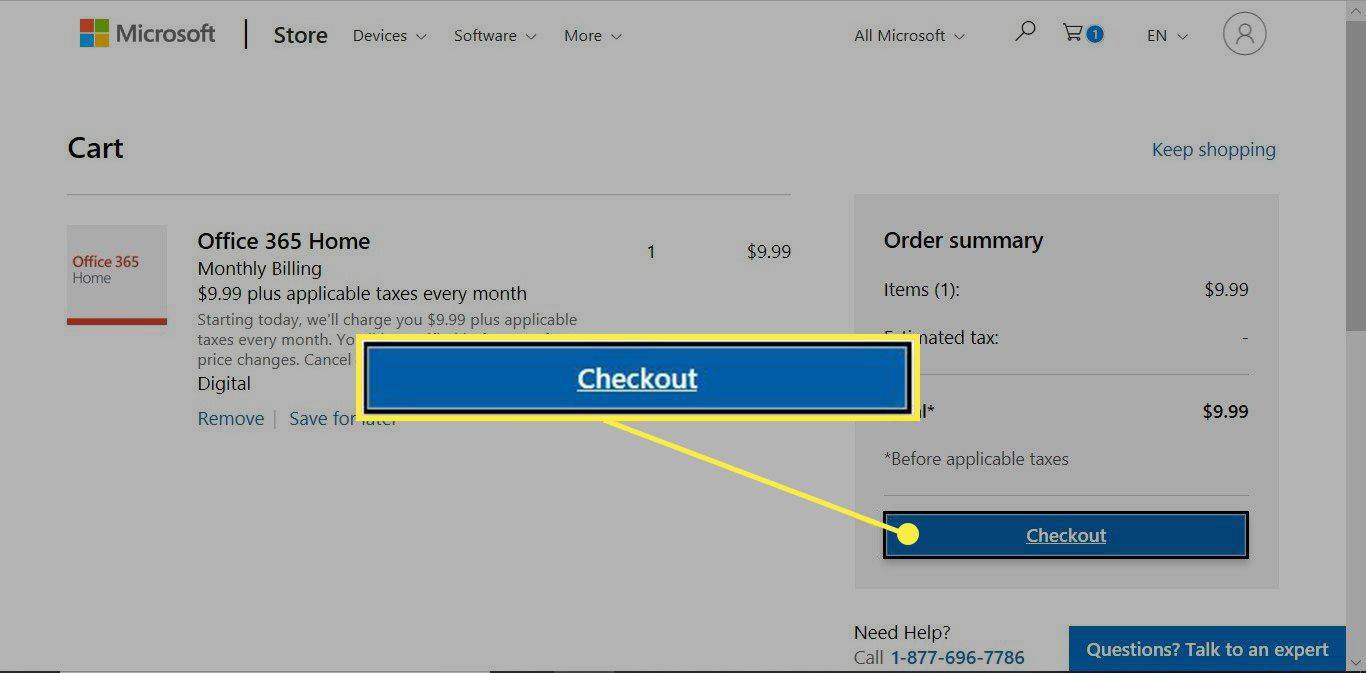
-
בחר סוג תשלום. בחר או א כרטיס אשראי או כרטיס חיוב , PayPal , או חשבון בנק .
-
הזן את פרטי התשלום.
-
בחר להציל .
-
בחר בצע הזמנה .
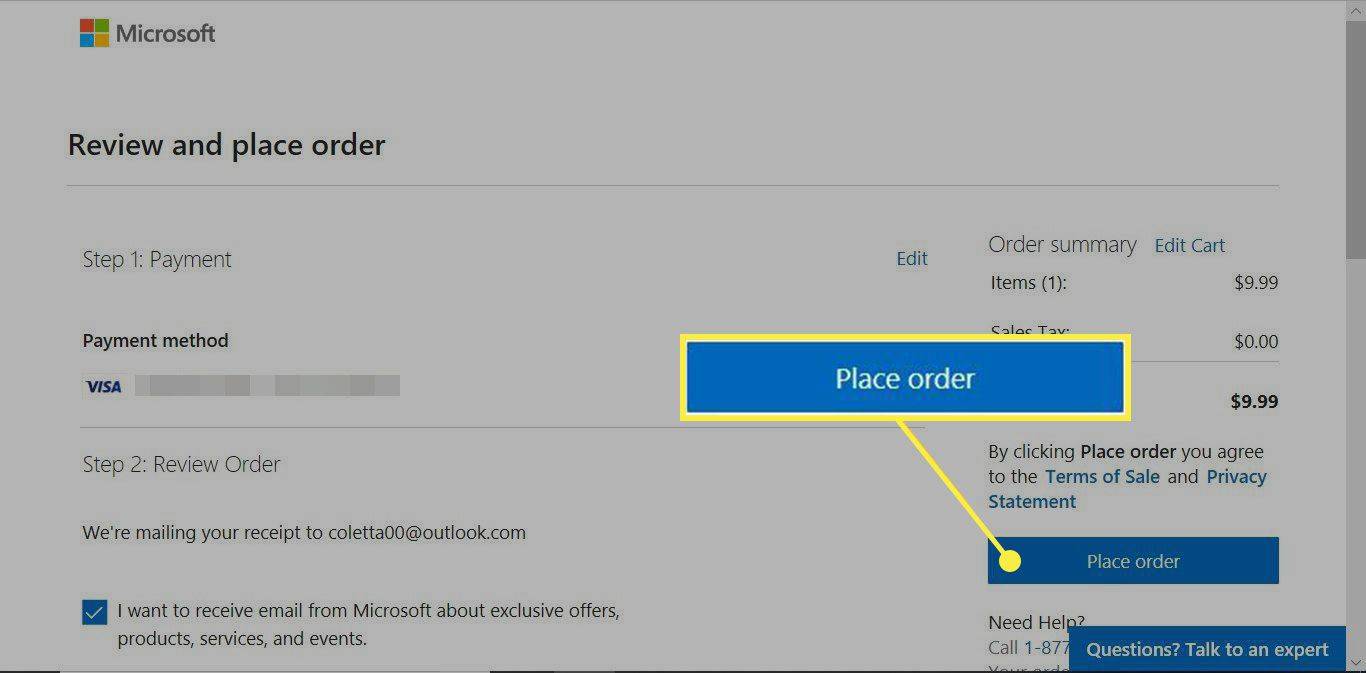
-
ההזמנה שלך מעבדת ותקבל אימייל קבלה על העסקה.
התקן את Microsoft 365 for Home
לאחר רכישת מנוי Microsoft 365, התקן את Office במחשב האישי שלך.
כיצד לצלם סיפור של סנאפצ'ט מבלי שיידעו
-
השתמש במחשב שבו ברצונך להתקין את Office.
-
עבור אל פורטל Microsoft 365 עמוד והיכנס לחשבון Microsoft שלך.
-
בחר התקן את Office .

-
על Microsoft 365 Home דף אינטרנט, בחר התקן את Office .
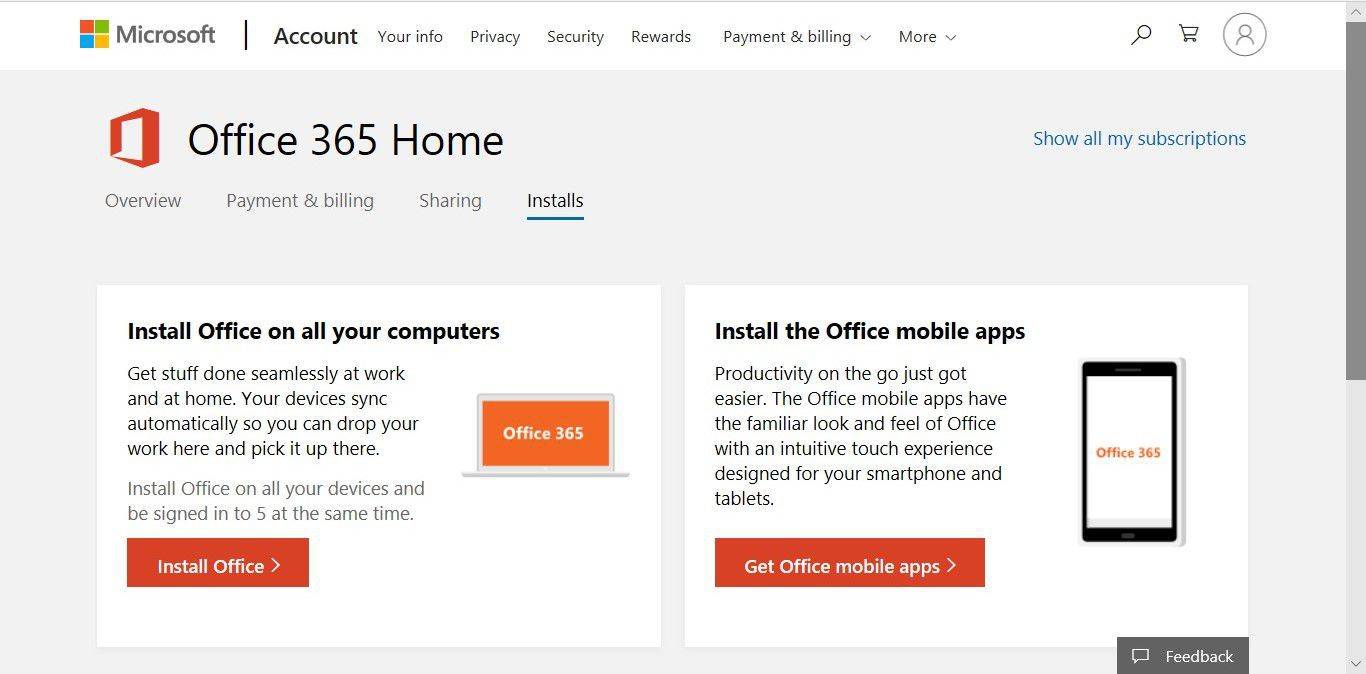
-
על הורד והתקן את Microsoft 365 Home מסך, בחר להתקין .
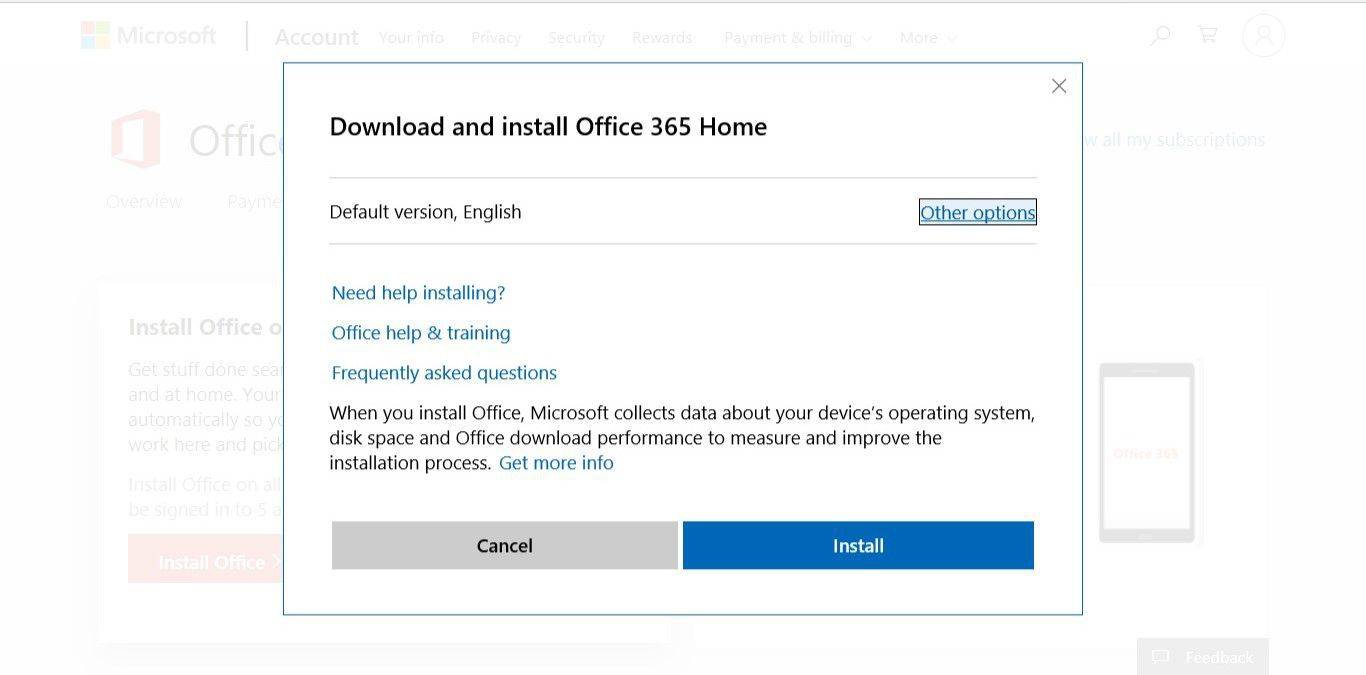
-
בהתאם לדפדפן האינטרנט שבו אתה משתמש, הנחיה ל לָרוּץ אוֹ להציל הקובץ שהורד עשוי להופיע. בחר לָרוּץ .
-
Office מכין דברים ואז מתקין את אפליקציות Office.
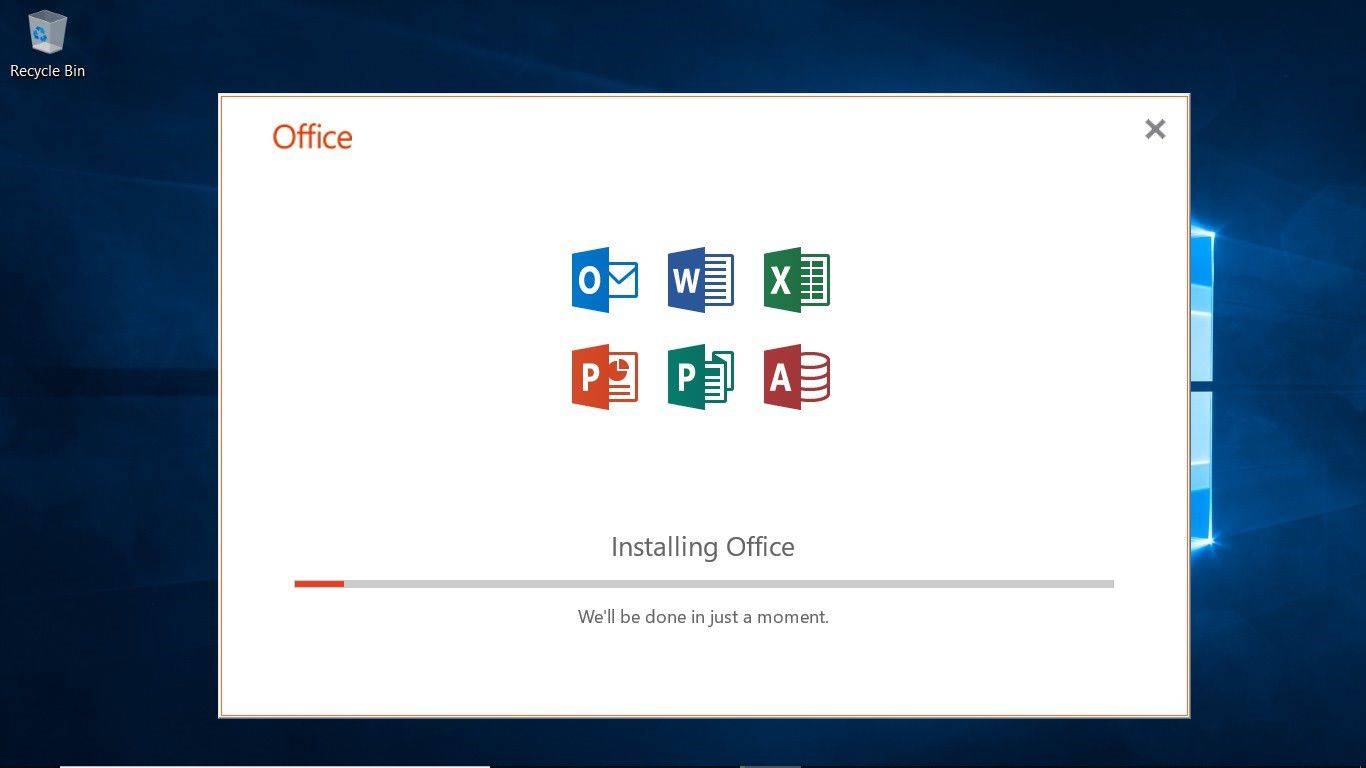
-
בסיום ההתקנה, ייתכן ש- Office יבקש ממך להזין דוא'ל או מספר טלפון כדי לקבל קישור להורדה עבור האפליקציות לנייד של Office.
הפעל את Microsoft 365 for Home
לאחר התקנת Office, הפעל את המנוי שלך.
כדי להפעיל את Office:
-
פתח את אחת מיישומי Office, לדוגמה, Word.
כיצד לשנות את שם התצוגה של
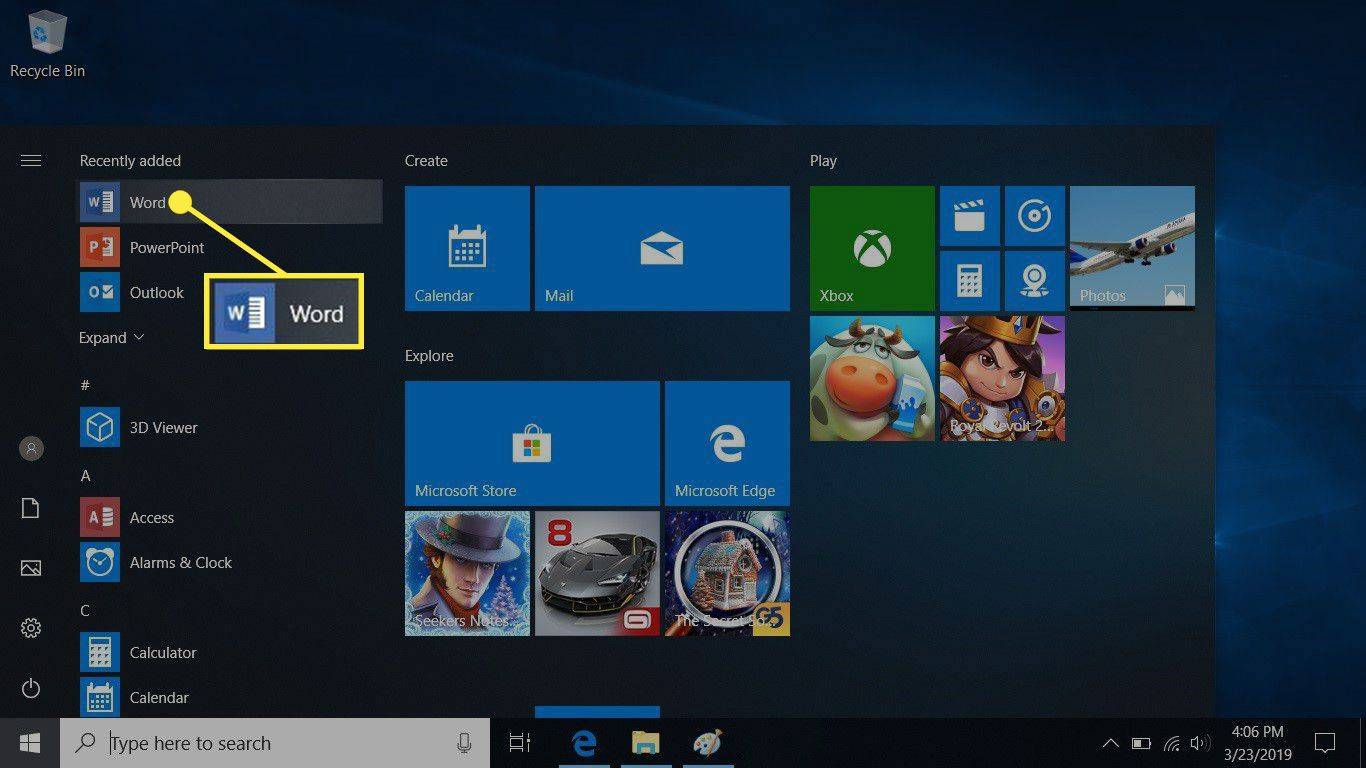
-
הזן את כתובת הדוא'ל והסיסמה של Microsoft שלך.
-
על קבל את הסכם הרישיון מסך, בחר לְקַבֵּל .
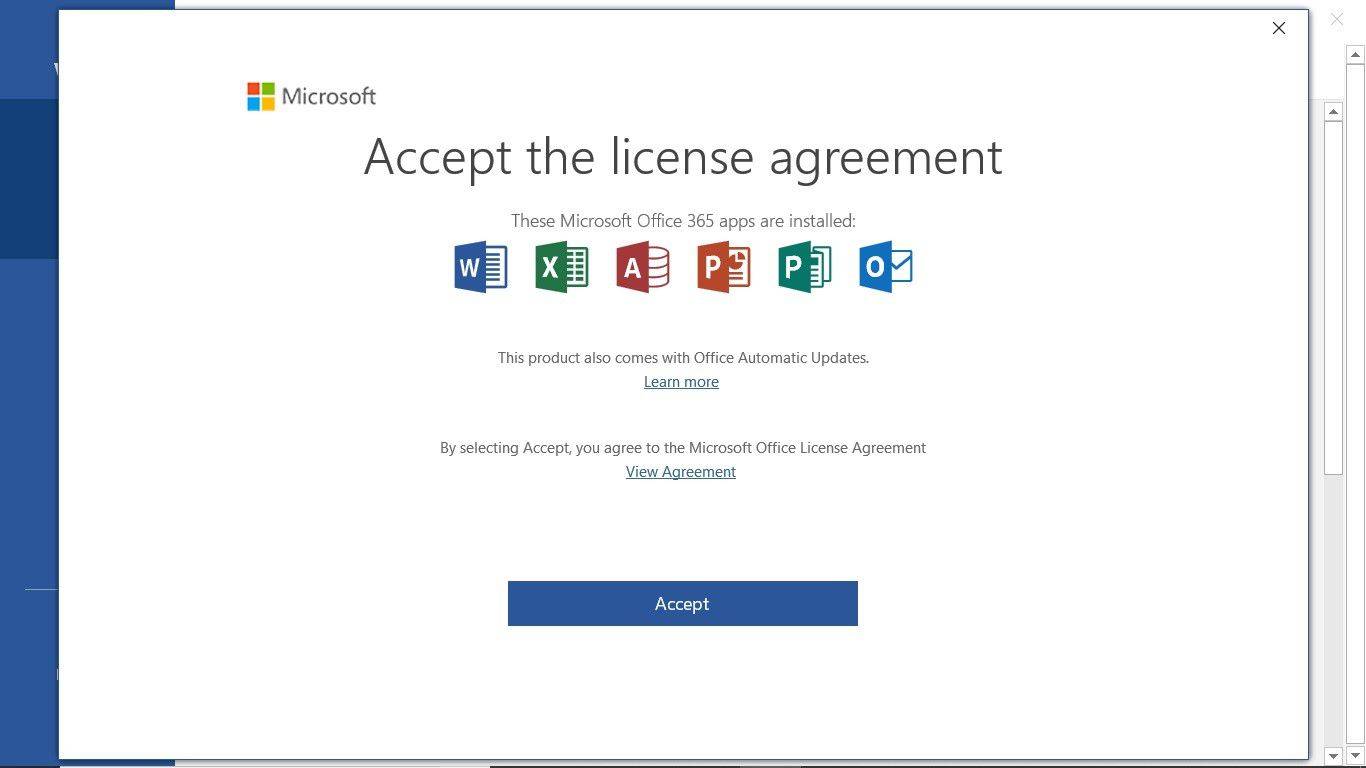
-
אפליקציית Office נפתחת, ואתה מוכן ליצור מסמכי Office וגיליונות אלקטרוניים.
התקן את Microsoft 365 במכשיר אחר
אתה יכול להתקין את מנוי ה-Office שלך בכמה מכשירים שתרצה.
אתה יכול להיכנס בו-זמנית ל-Office בחמישה מכשירים.
כדי להתקין את Office במחשב אחר, השתמש במחשב שבו ברצונך להתקין את Office והיכנס לחשבון Microsoft שלך. בדף פורטל Office, בחר התקן את Office .
כדי להתקין את Office במכשיר נייד, השתמש בסמארטפון או בטאבלט שבו ברצונך להתקין את Office. לאחר מכן, עבור אל Google Play, Apple Store או Windows Store והורד את האפליקציות.
שתף את המנוי שלך ל-Microsoft 365 Home עם אחרים
אם בני בית אחרים שלך משתמשים ב-Microsoft 365, הם לא צריכים לקנות מנוי. אתה יכול לשתף מנוי Microsoft 365 Family עם חמישה אנשים נוספים.
כאשר אתה משתף מנוי Microsoft 365, לכל אדם יש גישה ל:
-
היכנס עם חשבון Microsoft שבו השתמשת להגדרת Microsoft 365.
-
על פורטל משרד עמוד, בחר התקן את Office .

-
בחר את שיתוף לשונית.
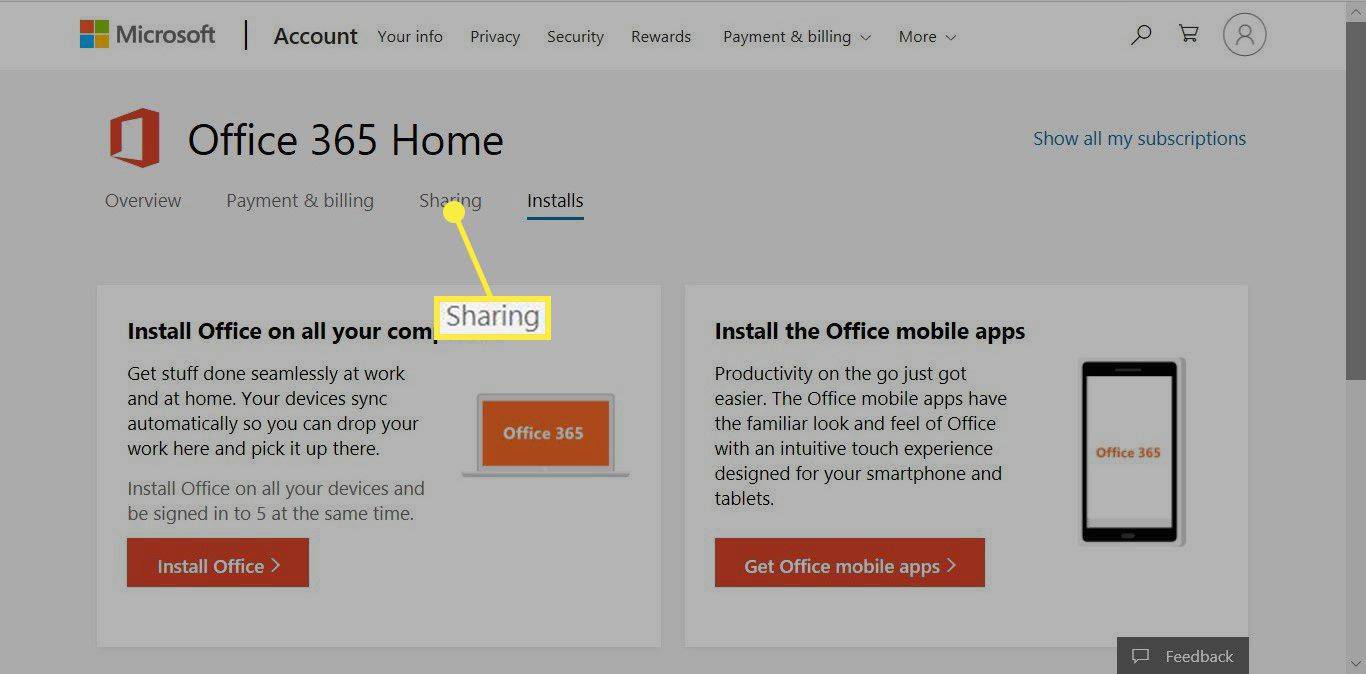
-
בחר התחל לשתף .
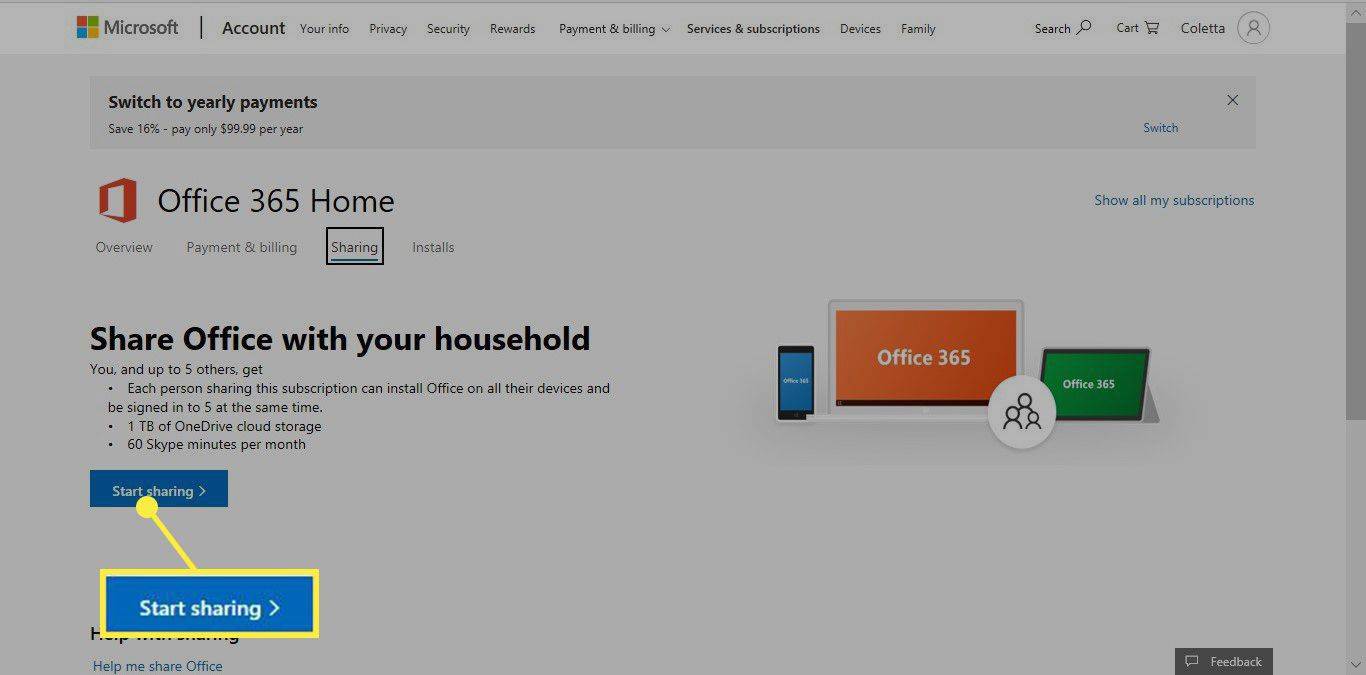
-
על שתף את אופיס חלון, בחר בין:
-
כאשר בן המשפחה שלך מקבל את הקישור, הוא משתמש בקישור כדי להתקין את Office במחשב האישי שלו.
- כיצד אוכל להתקין את Office 365 ב-Mac?
עבור אל Office.com והיכנס. בחר התקן את Office והתחל בהורדה. בסיום ההורדה, עבור אל מוֹצֵא > הורדות ולחץ פעמיים על קובץ ההתקנה. עקוב אחר הנחיות ההגדרה, הזן את שם המשתמש והסיסמה שלך ב-Mac אם תתבקש, ובחר להתקין תוכנה .
- על כמה מחשבים אתה יכול להתקין את Office 365?
אתה יכול להתקין את Office 365 בכל המכשירים שלך ולהיכנס לעד חמישה מכשירים בו זמנית. זה יכול לכלול מחשבי PC, Mac ומכשירים ניידים. אם אתה נכנס ליותר מחמישה מכשירים, Office 365 יוציא אותך אוטומטית כדי להישאר במגבלה שלך.
- כמה זמן לוקח להתקין את Office 365?
התקנת Office 365 שלך אמורה להימשך בין 15 ל-30 דקות. אם זה לוקח יותר זמן או שנראה שההתקנה נתקעה, ייתכן שיש לך בעיה עם מהירות האינטרנט או הקישוריות שלך.
הזמינו במייל : שולח קישור בהודעת דואר אלקטרוני.הזמנה דרך הקישור : יוצר קישור שתוכל להעתיק ולתת לאדם באימייל, בהודעת טקסט או בדרך אחרת.חקור את המינויים השונים של Microsoft 365
מיקרוסופט מציעה כמה רמות מנוי עבור Microsoft 365 . שלוש רמות מיועדות למשתמשים ביתיים:
Microsoft 365 Family : עד שישה משתמשים יכולים לשתף את המנוי הזה. כל משתמש יכול להתקין את יישומי Office בכל המכשירים שלו ויש לו גישה ל-1 TB של אחסון בענן של OneDrive.Microsoft 365 Personal : מנוי זה מיועד למשתמש אחד, למרות שתוכל להתקין את יישומי Office בכל המכשירים שלך. אתה גם מקבל גישה ל-1 TB של אחסון בענן של OneDrive.Office Home & Student 2019 : זוהי רכישה חד פעמית של Office וכוללת Word, Excel ו-PowerPoint. אתה יכול להתקין את יישומי Office רק במחשב PC או Mac אחד, והגרסה אינה מגיעה עם שטח אחסון בענן של OneDrive. שאלות נפוצותמאמרים מעניינים
בחירת העורך

כיצד לארגן ולהסיר אפליקציות מרשימת התפריט 'כל היישומים' בתפריט ההתחלה של Windows 10
הרשימה החדשה 'כל היישומים' בתפריט התחלה של Windows 10 עשויה להזכיר לך את רשימת 'כל התוכניות' בגרסאות קודמות של Windows, אך היא מתפקדת אחרת לגמרי. להלן הוראות לארגן ולנהל את קיצורי הדרך ליישומי All Apps וכן כיצד להסיר אפליקציות מרשימה זו מבלי להזדקק להסרתן.

5 תוספות חובה להתקנה הטרייה של פיירפוקס
במשך שנים רבות השתמשתי באופרה כדפדפן שלי. כיוון שאופרה תוכנה החליטה להרוג את דפדפן שולחני משלהם והחלפתי אותו בשכפול מבוסס Chrome ללא תכונות, עברתי למוזילה פיירפוקס. מחוץ לקופסה, Firefox אינו מושלם עבורי, אך התקנת כמה תוספות משנה את המצב. בחרתי 5

כיצד להשתמש ב-Bing AI ב-Windows 11
Bing AI ב-Windows 11 זמין כלחצן בשורת המשימות. אתה יכול להסיר את Bing Chat מ-Windows 11 עם עריכת רישום, או להסתיר את הלחצן דרך ההגדרות.

כיצד לבטל את הקטע 'יתכן שתתעניין' בטוויטר
החלק שעשוי להיות מעוניין בעניין מעצבן את רוב משתמשי הטוויטר. אחרי הכל, אינך עוקב אחר אנשים ופרופילים מסוימים מסיבה כלשהי, והם לא צריכים למלא את עדכון הטוויטר שלך. למרבה הצער, עם זאת, אין אדון

הורד הורד את Winamp Essentials Pack v5.7 Beta 4
הורד את Winamp Essentials Pack v5.7 Beta 4. Winamp Essentials Pack הוא חבילת פלאגין שהורכבה על ידי צוות ותורמים של Winamp: 'זה לא דבר רשמי של Nullsoft, אלא משהו שאנחנו, מפתחי Winamp עושים בזמננו החופשי.' מכיל תקע -כניסות שלא הגיעו לשחרור הרשמי או שמפתחים ואולי אתה - ה

כיצד להשתמש ב-Facebook Messenger ללא האפליקציה
למרות שפלטפורמות מדיה חברתית כמו אינסטגרם וטוויטר כנראה רואות הרבה יותר פעילות משתמשים בפועל בימים אלה, אין להכחיש שעבור מיליוני משתמשים, פייסבוק היא עדיין אמצעי התקשורת העיקרי. אולי שיתוף תמונות עושה יותר

Chrome 86 ישבית את המילוי האוטומטי עבור טופסי HTTP לא מאובטחים
גוגל מבצעת שיפור אבטחה נוסף בדפדפן. עבור אתרים שנפתחו באמצעות פרוטוקול HTTP רגיל תכונת המילוי האוטומטי תושבת כברירת מחדל. זה עלול למנוע את דליפת הנתונים הרגישים שלך. בכל פעם שאתה מזין אישורים לאתר, Google Chrome מבקש ממך לשמור אותם. בפעם הבאה שתפתח
-
כדי לשתף מנוי Microsoft 365 Home: